Adicionar legendas aos seus Instagram Reels pode melhorar significativamente a experiência de visualização do seu público.
Se alguém tem deficiência auditiva ou está em um espaço público, o silêncio não deve significar que os espectadores perdem um ótimo conteúdo. Adicionar legendas aos seus Instagram Reels significa que os vídeos são mais acessíveis e mais envolventes.
Com essas vantagens e muito mais, é hora de aprender como adicionar legendas ao Instagram Reels.
Vantagens das legendas do Instagram Reel
Em uma plataforma como o Instagram — uma das redes de mídia social mais populares do mundo — você não vai querer perder a chance de ampliar seu alcance e aproveitar a narrativa visual que o Reels oferece. Adicionar legendas aos seus Reels ajuda você a alcançar ainda mais usuários, especialmente aqueles que têm deficiência auditiva ou estão assistindo em silêncio. Aqui estão outros três benefícios que as legendas oferecem:
1. Eles tornam as postagens do Instagram mais acessíveis
As legendas garantem que seu conteúdo seja acessível a um público mais amplo, incluindo aqueles que não são seus seguidores imediatos. Em vez de os usuários ignorarem seu vídeo porque não conseguem ouvir o áudio, o que é crucial para entender o vídeo, as legendas oferecem contexto sobre o que está acontecendo. Eles ajudam pessoas com deficiência auditiva e usuários que assistem Reels com seus dispositivos no modo mudo.
Digamos que você esteja filmando uma resenha de livro para seus seguidores e falando sobre o que gostou de ler. Incluir legendas no vídeo permite que os espectadores que não conseguem ouvir o que você está dizendo continuem lendo. Assim, qualquer pessoa pode entender do que trata o vídeo e o que você pensa, independentemente do que esteja assistindo.
2. As legendas podem aumentar o desempenho de SEO
Adicionar legendas aos seus Reels pode aumentar as classificações de otimização de mecanismos de pesquisa (SEO). Mecanismos de pesquisa como o Google não podem analisar diretamente o conteúdo do vídeo, mas podem ler e indexar palavras-chave e legendas. Incluir palavras-chave relevantes pode melhorar a visibilidade nos mecanismos de pesquisa e no Instagram, sinalizando do que trata seu vídeo e direcionando-o para mais espectadores.
Um criador de conteúdo de viagem que queira compartilhar uma bobina de uma recente viagem ao euro pode adicionar legendas relevantes e ricas em palavras-chave que mencionam locais, acomodações e informações de preços para ajudar o vídeo a aparecer nos resultados de pesquisa, permitindo que os espectadores que procuram inspiração de viagem encontrem a bobina.
3. Você pode aumentar o tempo de exibição
As legendas podem servir como um gancho, atraindo espectadores e incentivando-os a clicar e assistir seus Reels. Com as palavras-chave, o posicionamento e o tempo certos, você pode mantenha os usuários engajados mais longo, levando a mais tempo de exibição. O algoritmo do Instagram notará que seu conteúdo é relevante e popular e poderá promover seu Reel nos feeds do Explore dos usuários.
Como adicionar legendas aos Reels do Instagram
A ferramenta interna de legendas do Instagram transcreve automaticamente seu vídeo para adicionar legendas ao seu conteúdo. Basta seguir estas etapas:
- Se ainda precisar gravar um vídeo, você pode fazer isso por meio do aplicativo Instagram. Abra o Instagram, toque no ícone “+” na parte inferior da tela e escolha “REEL”.
- Se você já tiver um vídeo, toque no sinal azul “+” no canto inferior esquerdo para importá-lo. Você também pode selecionar o ícone de bobina à direita do “+” e tocar no ícone da câmera no canto superior direito.
- Depois de gravar um novo vídeo ou fazer o upload de um existente, você verá uma nova página com várias ferramentas na parte superior da tela. Toque no ícone quadrado com uma carinha sorridente para revelar um menu pop-up.
- Você verá um adesivo azul “LEGENDAS” aqui. Toque aqui e espere que o Instagram transcreva o áudio.
- Depois que a transcrição for concluída, você poderá personalizar a fonte, o estilo e a cor das legendas usando as ferramentas na parte superior e inferior da tela.
- Toque em “Concluído” no canto superior direito para finalize seu Reel antes de postar.
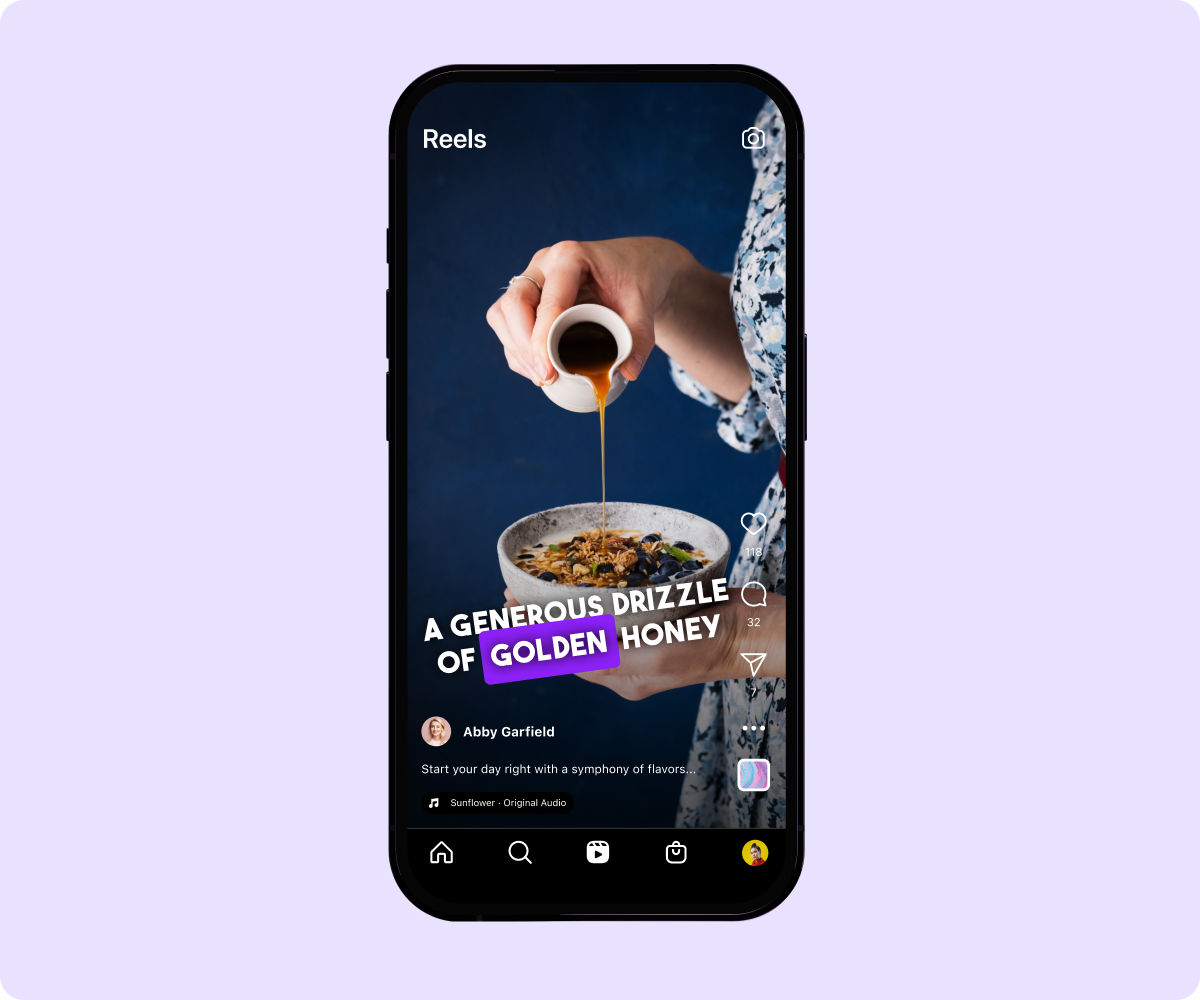
Você pode editar legendas no Instagram?
O editor no aplicativo do Instagram permite ajustar a transcrição gerada automaticamente, mas você não pode editar as legendas depois de postar o vídeo. Certifique-se de verificar todas as legendas ou textos antes de o vídeo ir ao ar.
Se você quiser editar as legendas do Reel no Instagram:
- Ao editar seu Reel, clique no botão “Adesivos” e escolha a opção “Legendas”.
- Toque em todas as palavras conforme elas aparecem na tela para editá-las, seja movendo-as na tela ou alterando o estilo da fonte.
- Toque em “Concluído” quando estiver satisfeito com suas edições.
Como criar e editar legendas do Instagram com Captions
Ferramentas externas, como Captions, usam algoritmos avançados de inteligência artificial (IA) que permitem legendas automáticas mais rápidas para Reels. Veja como adicionar legendas aos seus vídeos com facilidade:
- Abra o aplicativo Captions em seu dispositivo.
- Toque no botão roxo “Criar” na parte inferior da tela.
- Grave seu vídeo ou importe um vídeo existente do rolo da câmera.
- Selecione seu idioma preferido e toque em “Continuar”.
- O aplicativo transcreverá sua voz e fornecerá legendas, que você pode personalizar ao seu gosto. Altere a fonte, o tamanho e as cores e adicione efeitos extras, como contato visual com IA, para melhorar a qualidade do vídeo.
- Exporte seu vídeo para o rolo da câmera e faça o upload para o seu perfil do Instagram como um Reel.
Depois de gerar suas legendas, você pode personalizá-las facilmente. Mude suas cores e fontes para atrair seus espectadores e criar uma aparência consistente em seus vídeos. Essa facilidade de reconhecimento, tanto da sua marca quanto do que as pessoas estão dizendo em seus vídeos, pode aumentar o tempo de exibição do seu vídeo. Siga estas etapas para editar legendas:
- Toque em “Captions” no aplicativo para acessar todas as palavras juntas ou toque em palavras individuais para editá-las.
- Altere a cor e a fonte de suas legendas.
- Adicione vários efeitos ou destaque palavras específicas para enfatizá-las.
- Aperte o texto para alterar seu tamanho e ajustar seu posicionamento usando as guias de linha.
- Adicione emojis, sons e GIFs a palavras individuais.
- Quando terminar, toque em “Exportar” no canto superior direito para salvar o vídeo no rolo da câmera.
Legendas ocultas do Instagram versus legendas abertas
As legendas ocultas são textos na tela, como legendas, que os espectadores podem ativar ou desativar enquanto assistem a um vídeo. Os usuários podem decidir se querem ou não incluir legendas ocultas, mas as legendas abertas fazem parte do conteúdo do vídeo e não podem ser removidas pelos espectadores.
Atualmente, o Instagram só oferece legendas ocultas para conteúdo de vídeo se conseguir detectar áudio. Pressione os três pontos no canto inferior direito para ver a opção “Gerenciar legendas”. A partir daqui, você pode ativar ou desativar as legendas ocultas.
Nem todos os vídeos suportam legendas, então, para garantir que seu vídeo tenha legendas ou legendas para oferecer aos espectadores, adicione-as você mesmo antes de postar.
Prós das legendas ocultas
- Controle do usuário — Você pode alternar as legendas ocultas para uma experiência de visualização personalizada.
- Flexibilidade linguística — Você pode escolher as legendas das opções disponíveis e assistir Reels no seu idioma preferido.
- Aparência minimalista — As legendas ocultas geralmente aparecem em um estilo padronizado na parte inferior da tela para que não interfiram no vídeo e atrapalhem a experiência de visualização.
Contras das legendas ocultas
- Depende do espectador — Os usuários devem ativar ativamente as legendas ocultas, o que significa que nem todos podem se beneficiar delas, especialmente se a configuração padrão estiver desativada ou se o espectador não tiver conhecimento do recurso de legendas.
- Distração potencial — Algumas pessoas podem achar que as legendas ocultas distraem, especialmente se não souberem como desativá-las.

As legendas abertas são editadas em vídeos, o que significa que você não pode ativá-las ou desativá-las ao assistir ao Instagram Reels. As legendas abertas estão sempre visíveis para os espectadores, mas você não pode editar as legendas abertas de um vídeo após a publicação.
Vantagens das legendas abertas
- Acessibilidade universal — Todos os usuários, independentemente de seus hábitos ou preferências de visualização, recebem os mesmos Reels com legendas abertas.
- Nenhuma ação é necessária — Como as legendas abertas são gravadas no vídeo, os espectadores não precisam alternar nenhuma configuração para ativá-las manualmente.
- Integridade do conteúdo — As legendas abertas ficam permanentemente visíveis, garantindo que os espectadores recebam a mensagem pretendida.
Contras das legendas abertas
- Limitações de idioma — As legendas abertas podem limitar a acessibilidade se forem fornecidas apenas em um idioma. Os criadores multilíngues podem adicionar legendas em mais de um idioma aos vídeos, mas os espectadores podem não falar esses idiomas.
- Incapacidade de alternar — Usuários que preferem assistir vídeos sem legendas não podem desativar as legendas abertas, resultando em uma experiência de visualização menos agradável.
Perguntas frequentes sobre legendas do Instagram
Procurando mais dicas sobre as melhores práticas de legendagem do Instagram? Aqui estão algumas respostas às perguntas mais frequentes.
Como você adiciona legendas aos vídeos do Instagram?
Use o recurso de legendas integrado do Instagram ou uma ferramenta externa, como Legendas, para obter recursos avançados de IA e maior precisão para obter resultados de legendagem de nível de estúdio.
Você pode adicionar legendas a uma história do Instagram?
Você pode adicionar legendas às histórias do Instagram com áudio transcritível e legível. Carregue seu vídeo e escolha a opção “LEGENDAS” no menu pop-up. Se você não conseguir encontrar esse recurso, a funcionalidade de legendas pode não estar disponível na sua região ou o Instagram pode não oferecer suporte ao seu idioma. Se você não conseguir acessar as legendas no aplicativo, use o aplicativo Legendas para adicionar legendas externamente antes de enviar vídeos para sua história.
Quanto tempo pode durar um Instagram Reel?
Você só pode gravar um clipe de 15 segundos usando a câmera embutida do Instagram, mas existem várias maneiras de altere e aumente o comprimento do Instagram Reel para atender às suas necessidades de conteúdo.
Você quer adicionar legendas aos Reels do Instagram?
Adicionar legendas aos seus Reels do Instagram pode ajudar mais espectadores a entender melhor o que você está dizendo e também tornar seus Reels mais envolventes.
O Aplicativo de Captions fornece ferramentas criativas de nível de estúdio para melhorar vídeos no Instagram, TikTok e outras plataformas de mídia social. Transforme áudio em legendas para impulsionar o engajamento e agilizar seu processo de edição.










